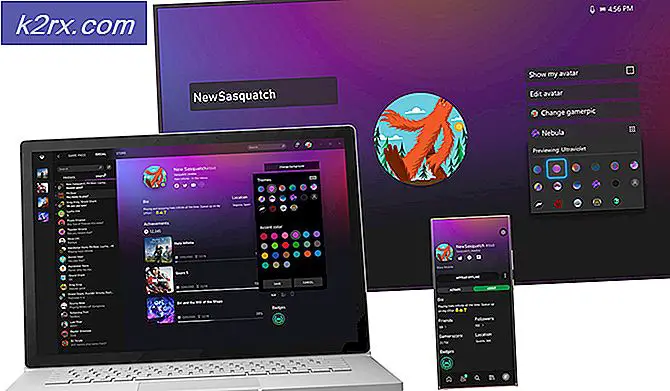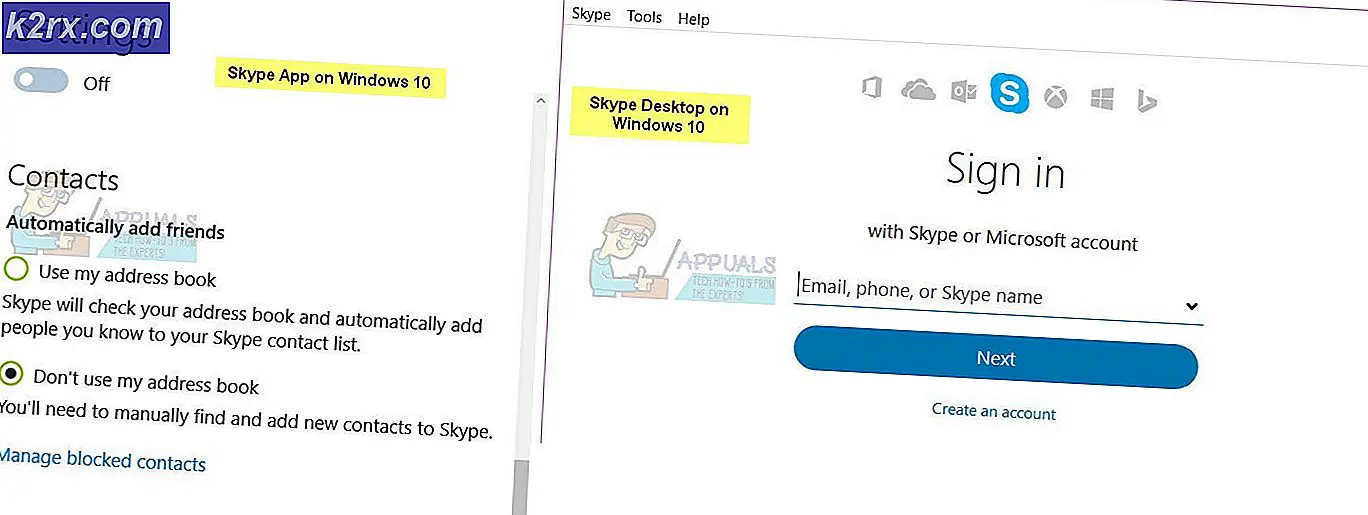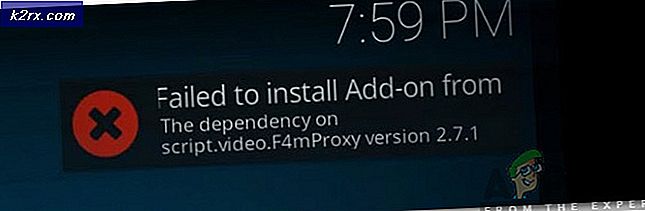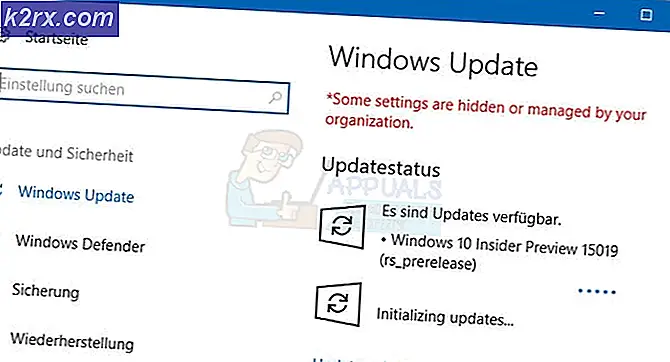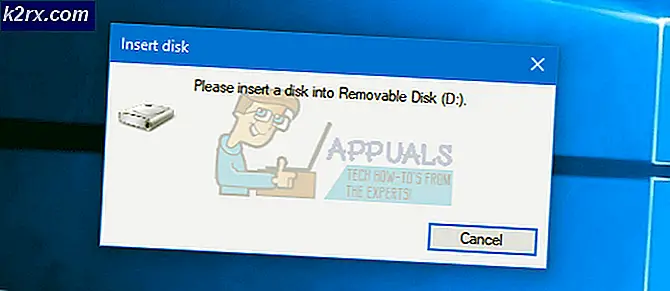Fix: Tangentbordets nummerplatta fungerar inte
Ibland kan sifferknapparna på tangentbordet sluta fungera - det gäller siffertangenterna i raden ovanför de alfabetiska nycklarna, sifferknapparna som finns i Numpad på höger sida av det genomsnittliga tangentbordet och (i vissa fall) även både. Nummerknapparna kan på tangentbordet sluta fungera för ett av dussin olika orsaker, de vanligaste är ett hårdvaruproblem, ett problem med tangentbordets drivrutiner eller en avvikelse i tangentbordsinställningarna som har gjort nummertangenterna oanvändbara.
Detta är ett känt problem i alla versioner av Windows operativsystem, så att ha en specifik version av Windows lämnar inte dig mottaglig för detta problem. Eftersom det finns så många möjliga orsaker till detta problem finns det lika många möjliga lösningar. Om sifferknapparna på tangentbordet har slutat fungera är följande de mest effektiva lösningarna som du kan använda för att försöka lösa problemet:
Metod 1: Koppla ur tangentbordet och anslut det till en annan USB-port
Ofta är detta problem orsakat av det drabbade tangentbordets USB-ingång eller USB-porten som det drabbade tangentbordet är anslutet till för att dämpa damm, vilket stör anslutningen mellan tangentbordet och datorn och leder till att tangentbordets sifferknappar inte fungerar. Om så är fallet är allt du behöver göra för att bli av med problemet:
- Se till att datorn är avstängd och koppla ur tangentbordet från datorn.
- Blås in i tangentbordets USB-ingång för att ta bort eventuellt damm som det har samlat.
- Sätt in tangentbordets USB-ingång i en annan USB-port än den som den tidigare var ansluten till.
- Starta upp datorn och kontrollera om problemet kvarstår eller inte.
Metod 2: Avinstallera (och installera om) tangentbordets drivrutiner
- Tryck på Windows-logotypen + R för att öppna en körning
- Skriv devmgmt.msc i dialogrutan Kör och tryck på Enter för att starta Enhetshanteraren .
- I Enhetshanteraren dubbelklickar du på avsnittet Tangentbord för att expandera det.
- Leta upp och högerklicka på tangentbordet som påverkas av det här problemet, och klicka på Avinstallera i den resulterande snabbmenyn.
- Klicka på OK för att bekräfta raderingen.
- När tangentbordet och dess drivrutiner har tagits bort, starta om datorn.
När datorn startar upp upptäcker den automatiskt det påverkade tangentbordet och laddar ner och installerar de senaste drivrutinerna för det. Så fort drivrutinerna har blivit installerade, kontrollera om problemet är löst eller inte.
Metod 3: Inaktivera alternativet Aktivera musknappar i Ease of Access Center
Många människor lider av denna fråga, helt enkelt för att de har alternativet Slå på musknappar aktiverat på sin dator. Om det här är orsaken till problemet i ditt fall, är allt du behöver göra för att få siffrorna på tangentbordet att fungera igen, inaktivera funktionen Aktivera musknappar. För att göra det måste du:
- Öppna Start-menyn .
- Sök efter enkel åtkomstcentrum .
- Klicka på sökresultatet med titeln Ease of Access Center .
- Klicka på Gör tangentbordet enklare att använda .
- Inaktivera alternativet Aktivera musknappar genom att ta bort kryssrutan från rutan bredvid den.
- Klicka på Apply .
- Klicka på OK .
- Stäng lätt åtkomstcenter och starta om datorn. När datorn startar, kontrollera om problemet är löst eller inte.
Obs! Om du klickar på Gör tangentbordet enklare att använda och se till att alternativet Aktivera musknappar redan är inaktiverat, aktivera det, klicka på Apply följt av OK, klicka på Gör tangentbordet lättare att använda än en gång, avaktivera Slå på Musknappar, klicka på Apply och klicka sedan på OK . Detta bör åtgärda problemet om alternativet Slå på musknappar redan är inaktiverat på din dator från början.
Metod 4: Byt ut ditt tangentbord
Om allt annat misslyckas kan det hända att du bara arbetar med ett hårdvarufel, i vilket fall inget du gör kommer att kunna göra det här problemet borta (om du inte har fantastiska mekaniska färdigheter och med framgång kan öppna och fixa ett tangentbord, förstås) . I sådana fall är den rekommenderade handlingsåtgärden att helt enkelt släppa det felaktiga tangentbordet och få en ny.
PRO TIPS: Om problemet är med din dator eller en bärbar dator, bör du försöka använda Reimage Plus-programvaran som kan skanna förvaret och ersätta korrupta och saknade filer. Detta fungerar i de flesta fall där problemet uppstått på grund av systemkorruption. Du kan ladda ner Reimage Plus genom att klicka här